भाग 1 का विंडोज बॅकअप OS करणे आवश्यक आहे?
एक संगणक वापरकर्ता म्हणून, बॅकअप पुन जाऊ शकत नाही, विशेषत: त्या डेटा किंवा फाइल्स फार महत्वाचे आहे. आपण आपल्या संगणकावर महत्वाची फायली संग्रहित केले असेल तर, बॅकअप OS वर आपण खूप फायदा होऊ शकतो, कारण उपयुक्त आहे.
• एक ऑपरेटिंग सिस्टम सुधारणा अपयश केल्यानंतर, आपण मागील राज्य परत आपल्या प्राप्त करू शकता OS बॅकअप .
आपण त्यावर व्यस्त काम आहेत, तर आपल्या प्रणाली समस्या विकसित • तेव्हा, आपण पुनर्संस्थापन न परत तो रोल आणि आपले काम परत जाण्यासाठी एक द्रुत निश्चित मिळवू शकता.
• प्रणाली कार्यक्षमता कमी असेल तर, आपण ती थेट फार सुरवात राज्य त्याऐवजी पुन्हा स्थापित काही मिनिटे एक नवीन म्हणून पुनर्संचयित करू शकता.
• आपण हार्डवेअर समस्या बद्दल खात्री नसेल तेव्हा, आपण एक पूर्वी स्थिती सामान्य आपल्या Windows पुनर्संचयित करू शकता OS बॅकअप . समस्येचे निराकरण, तर तुमच्या हार्डवेअर समस्या आहे.
•, संक्रमित OS निराकरण करण्यासाठी एक राज्याचे माजी परत पाठवित हार्ड ड्राइव्ह रूपण किंवा आपण वेळ दुहेरी होतील जे आपल्या ऑपरेटिंग सिस्टम, पुनर्संस्थापित आहे फक्त म्हणून, एक द्रुत आणि पूर्ण समाधान आहे.
आपण OS बॅकअप अधिक लाभ घेऊ शकतात, परंतु आपण फरक आहे बॅकअप OS आणि सामान्य फाइल्स. ऑपरेटिंग प्रणाली घेत कॉपी आणि फाइल्स आपण Windows फोल्डर वर पाहू पेस्ट नाही फक्त आहे. अनेक कार्यक्रम, बूट क्षेत्रात आणि आपण एकत्र बॅकअप इतर लपविलेले फाइल आहेत. बॅकअप सर्वोत्तम मार्ग म्हणून आपल्या OS व्यावसायिक बॅकअप सॉफ्टवेअर वापरण्यासाठी आहे, आणि Wondershare LiveBoot बूट CD की एक आहे.
भाग 2 विंडोज बॅकअप OS वर?
या LiveBoot सीडी / यूएसबी OS बॅकअप साठी एक पूर्णपणे स्वच्छ वातावरण पुरविते. आपण सुरक्षितपणे आणि ती पूर्णपणे बॅकअप करू शकता. महत्त्वाची बाब म्हणजे, अगदी आपण एक संगणक newbie कोणत्याही चूक न 3 पावले, आपण सहजपणे बॅकअप करू शकता आपल्या OS आहेत.
येथे LiveBoot सीडी / यूएसबी मिळवा
पायरी 1. LiveBoot पासून संगणक बूट
LiveBoot सीडी घाला किंवा CD-ROM ड्राइव मध्ये LiveBoot USB प्लग इन करा. आपल्या संगणकावर सुरू करा आणि LiveBoot पासून बूट निवडा. या LiveBoot नवीन मायक्रोसॉफ्ट पीई 3.0 तंत्रज्ञान एकाग्र आहे; हे सर्व संगणक सुसंगत आहे.
चरण 2. चालवा OS बॅकअप
विंडोज ऍक्सेस करताना, LiveBoot आपोआप लाँच केले जातील. मग "विंडोज पुनर्प्राप्ती" जा आणि बाकी मेनू, आपण आपल्या OS बॅकअप सुरू करू शकता जेथे "विंडोज बॅकअप" निवडा.
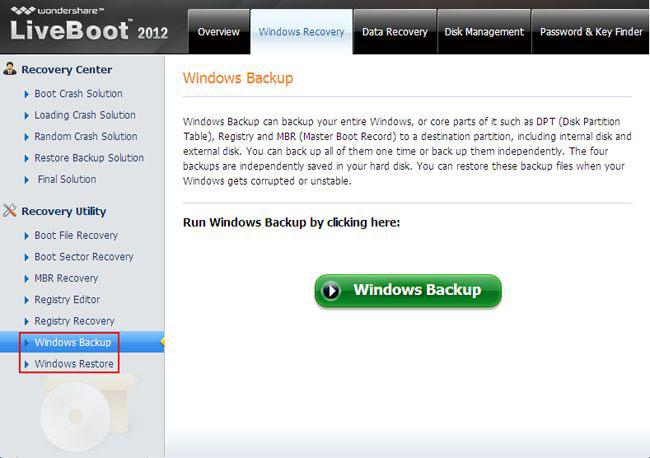
Step3. आता बॅकअप OS
तपासा बॅकअप पर्याय पासून "सिस्टम बॅकअप", नंतर आपल्या OS बॅकअप आणि इनपुट बॅकअप फाइल नाव एक जतन मार्ग निवडा. आणि नंतर आपली ऑपरेटिंग प्रणाली बॅकअप "बॅक अप आता" दाबा.
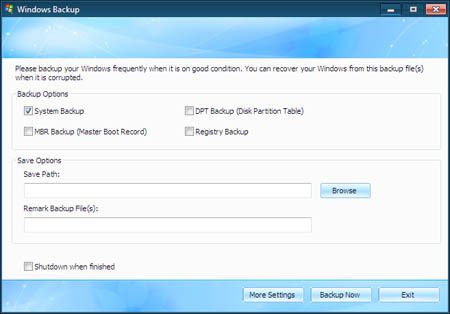
हे काही मिनिटे लागतील. आपण येथे प्रतीक्षा करू इच्छित नसल्यास, "पूर्ण झाल्यावर बंद" तुम्ही चेक बॉक्स आणि फक्त बॅकअप प्रक्रिया सोडू शकता. आपण बॅकअप OS ची एक चांगला उपयोग करू इच्छित असल्यास, आपण बाह्य डिस्कवर बॅकअप तो सुचविले आहेत. मग आपण आणि कुठेही बाजूने ते वापरू शकता.
संगणक निराकरण
- निराकरण dll फाइल त्रुटी +
-
- RunDLL त्रुटीचे निराकरण
- Dll फायली संपादित करा
- dll फायली गहाळ निराकरण
- लोड करीत आहे dll त्रुटी
- Nvcpl.dll लोड करताना त्रुटी आली
- Newdev.dll लोड करताना त्रुटी आली
- Mpr.dll निराकरण
- Dll आरंभ करण्यात अयशस्वी
- D3dx9.24.dll त्रुटी
- Kernel32.dll निराकरण
- Msvbvm60.dll त्रुटी
- Hal.dll गहाळ निराकरण
- Hal.dll दुरुस्ती
- Mfc80u.dll त्रुटी
- Mscorwks.dll त्रुटी
- Awt.dll त्रुटी
- Shlwapi.dll त्रुटी
- asl.dll त्रुटी निराकरण
- Crypt32.dll त्रुटी
- Faultrep.dll त्रुटी
- Register.dll त्रुटी
- बूट समस्येचे निराकरण +
- Bootmgr समस्येचे निराकरण +
- कम्प्युटर सिस्टम त्रुटी +
-
- ऑपरेटिंग सिस्टम Misiing
- निराकरण प्रणाली आढळली नाही
- GRUB लोड करताना त्रुटी आली
- निराकरण रनटाइम त्रुटी
- ऑपरेटिंग सिस्टम लोड करताना त्रुटी आली
- XP crahses निराकरण
- प्रणाली नेहमी पुनर्स्थापित गमावले फायली पुनर्प्राप्त
- भ्रष्ट फाइल्स पुनर्संचयित
- फाईल बदला प्रणाली
- Vista थांबते
- संगणक स्टार्टअप नंतर ब्रिटनचे
- Ntfs.sys भ्रष्ट गहाळ /
- Ntldr त्रुटी
- Ntldr गहाळ
- Ntldr संकुचित
- MBR त्रुटी निराकरण
- Ntdetect अयशस्वी त्रुटी
- Ntoskrnl.exe गहाळ
- MBR गहाळ निराकरण
- कम्प्युटर सिस्टम त्रुटी +
- कम्प्युटर सिस्टम त्रुटी +






